Windows 10-ზე გამოტოვებული steam_api64.dll-ის გამოსწორება
Miscellanea / / May 07, 2022

თუ თქვენ ხართ ადამიანი, რომელსაც უყვარს თამაშების თამაში, მაშინ Steam აპი თქვენთვის უცხო არ არის. ერთ-ერთი ფაილი, რომელიც ეხმარება გამართულ ფუნქციონირებას, არის steam_api64.dll. steam_api64.dll შეცდომა შეიძლება მოხდეს გაუმართავი აპლიკაციების, მავნე პროგრამული უზრუნველყოფის ან Windows რეესტრის პრობლემების გამო. გამოსავალად, თუ steam_api64.dll ჩამოტვირთვის შედეგს ეძებთ, აუცილებლად სცადეთ ადრე ახსნილი მეთოდები და შემდეგ გადადით ასეთ მეთოდებზე.

შინაარსი
- როგორ გამოვასწოროთ steam_api64.dll დაკარგული Windows 10
- მეთოდი 1: გაუშვით Steam როგორც ადმინისტრატორი
- მეთოდი 2: გაუშვით Steam აპი თავსებადობის რეჟიმში
- მეთოდი 3: შეამოწმეთ Steam ფაილების მთლიანობა
- მეთოდი 4: შეცვალეთ DLL ფაილი
- მეთოდი 6: ხელახლა დააინსტალირეთ Steam Games
- მეთოდი 7: დააინსტალირეთ DirectX
- მეთოდი 8: ხელახლა დააინსტალირეთ Steam
როგორ გამოვასწოროთ steam_api64.dll დაკარგული Windows 10
თავიდან სცადეთ პრობლემების მოგვარების ძირითადი მეთოდები steam_api64.dll ფაილის გამოტოვებული შეცდომის გადასაჭრელად. თუ Steam-ის აპლიკაციაში ან თქვენს კომპიუტერში არის გარკვეული ხარვეზი, მისი მარტივად მოგვარება შესაძლებელია.
1. გადატვირთეთ თქვენი კომპიუტერი: თუ თქვენს კომპიუტერში არის მცირე ხარვეზი, რომელიც ხელს უშლის Steam აპის ეფექტურად გამოყენებას, შეგიძლიათ სცადოთ თქვენი კომპიუტერის გადატვირთვა. თქვენი კომპიუტერის გადატვირთვისთვის დააჭირეთ Windows გასაღები, დააწკაპუნეთ Ძალა ღილაკზე და აირჩიეთ ვარიანტი Რესტარტი მენიუში თქვენი კომპიუტერის გადატვირთვისთვის.

2. გამორთეთ ანტივირუსული პროგრამა თქვენს კომპიუტერზე: თუ ანტივირუსული პროგრამა, განსაკუთრებით მესამე მხარის ანტივირუსული პროგრამა, ჩართულია თქვენს კომპიუტერში, ამან შეიძლება ხელი შეუშალოს Steam-ის აპლიკაციის გამართულ მუშაობას. თქვენ შეიძლება ვერ იპოვნოთ steam_api64.dll ფაილი თქვენს კომპიუტერში, შესაბამისად, ანტივირუსული პროგრამის გამორთვა თქვენს კომპიუტერზე დაგეხმარებათ აპის სწორად გამოყენებაში.
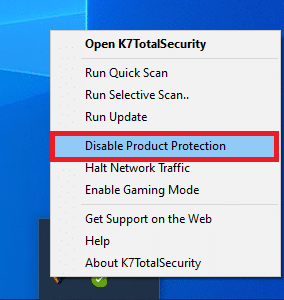
3. გაუშვით Windows Defender Offline Scan თქვენს კომპიუტერზე: თუ თქვენს კომპიუტერში არის პრობლემები, რომლებიც არ გაძლევთ საშუალებას იპოვოთ steam_api64.dll ფაილი, შეგიძლიათ სცადოთ Windows Defender ოფლაინ სკანირების გაშვება თქვენს კომპიუტერზე ამ პრობლემის მოსაგვარებლად. სკანირება მიგიყვანთ თქვენს კომპიუტერში არსებულ ხარვეზებამდე და შეგიძლიათ გაასუფთავოთ ისინი პრობლემების გადასაჭრელად.

4. სისტემის ფაილების შეკეთება: თუ პრობლემა steam_api64.dll მიუწვდომელია თქვენს კომპიუტერში არსებული ფაილების გამო, შეგიძლიათ სცადოთ SFC-ის ან სისტემის ფაილების შემოწმების სკანირების გაშვება თქვენს კომპიუტერზე, რომ იპოვოთ პრობლემები და მოაგვაროთ ისინი. ამ გზით თქვენ შეძლებთ გაასუფთავოთ ყველა ხარვეზი და მარტივად გამოიყენოთ Steam აპი.
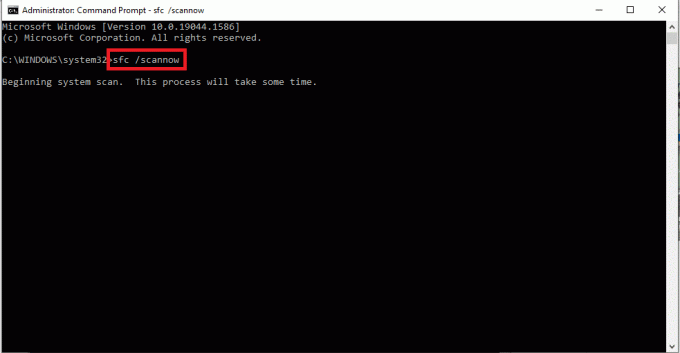
5. შეასრულეთ სისტემის აღდგენა თქვენს კომპიუტერზე: თუ თქვენი კომპიუტერი კარგად მუშაობდა წინა ვერსიებში ან შეფერხდა ახალი ფუნქციების დაყენების შემდეგ, შეგიძლიათ სცადოთ სისტემის აღდგენის შესრულება ეს დაგეხმარებათ აღადგინოთ თქვენი კომპიუტერი ძველ ვერსიაზე, რომელშიც ის ფუნქციონირებდა. ამ გზით თქვენ შეგიძლიათ იპოვოთ steam_api64.dll C Drive-ში ან თქვენ მიერ არჩეულ დანიშნულების საქაღალდეში.
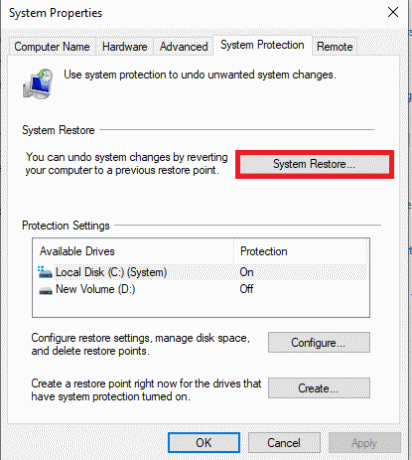
6. დააინსტალირეთ უახლესი C++ ვერსია თქვენს კომპიუტერზე: თუ თქვენს კომპიუტერზე C++ ვერსია ასე მოძველებულია, ის შეიძლება არ დაგეხმაროთ მაღალტექნოლოგიური აპლიკაციების გამოყენებაში, როგორიცაა Steam, და საბოლოოდ, steam_api64.dll ფაილი შეიძლება აკლდეს თქვენს კომპიუტერს. აქედან გამომდინარე, თქვენ გჭირდებათ დააინსტალირეთ უახლესი C++ ვერსია თქვენს კომპიუტერში ოფიციალური ვებსაიტიდან.
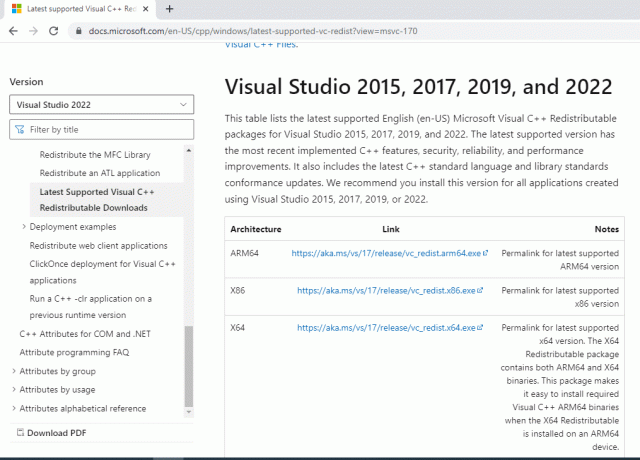
7. განაახლეთ გრაფიკული დრაივერი: თუ თქვენ იყენებთ მოძველებულ გრაფიკულ დრაივერს, შესაძლოა ვერ შეძლოთ Steam-ის აპლიკაციის გამოყენება, რადგან ეს არის აპი, რომელიც მოითხოვს კარგ ეკრანის დრაივერებს. აქედან გამომდინარე, თქვენ გჭირდებათ განაახლეთ თქვენი გრაფიკის დრაივერი Steam-ის აპლიკაციის გამოსაყენებლად და steam_api64.dll-ის თავიდან აცილების პრობლემა აკლია.
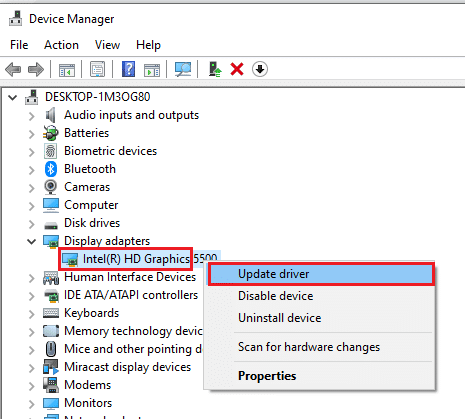
8. დაუკავშირდით სისტემის ადმინისტრატორს მხარდაჭერისთვის: თუ თქვენს კომპიუტერში არსებული ხარვეზი არ მოგვარდება ზემოთ ნახსენები პრობლემების მოგვარების რამდენიმე ძირითადი მეთოდის მიუხედავად, შეგიძლიათ დაუკავშირდეთ სისტემის ადმინისტრატორს მხარდაჭერისთვის. კომპიუტერზე არსებული პრობლემების გადაჭრით, შეგიძლიათ იპოვოთ steam_api64.dll თქვენს დანიშნულების საქაღალდეში.
ასევე წაიკითხეთ:დააფიქსირეთ Steam Content ფაილის ჩაკეტვის შეცდომა
მეთოდი 1: გაუშვით Steam როგორც ადმინისტრატორი
თუ არ შეგიძლიათ გამოიყენოთ Steam აპი, რადგან steam_api64.dll ფაილი აკლია კონკრეტულ თამაშს, შეგიძლიათ სცადოთ აპის გაშვება ადმინისტრატორის სახით. ამ გზით, თამაშებისთვის ყველა DLL ფაილი აღდგება Steam-ის აპლიკაციაში.
1. დააჭირეთ Windows + D კლავიშები ერთად სანახავად თქვენი კომპიუტერის სამუშაო მაგიდა, დააწკაპუნეთ მასზე მარჯვენა ღილაკით ორთქლი აპის ხატულა და აირჩიეთ ვარიანტი Თვისებები გამოჩენილ მენიუში.
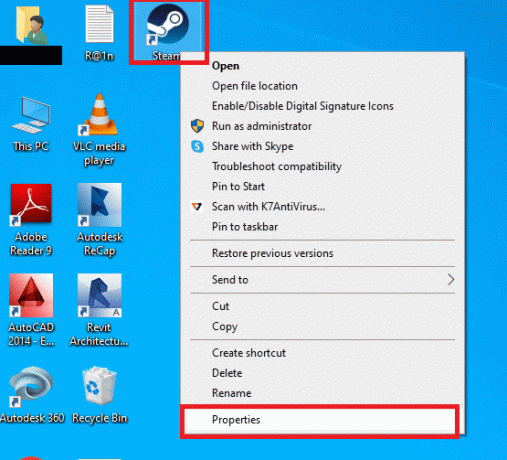
2. ნავიგაცია თავსებადობა ჩანართი თვისებების ფანჯარაში და აირჩიეთ ვარიანტი გაუშვით ეს პროგრამა ადმინისტრატორის სახით პარამეტრების განყოფილებაში. დააჭირეთ ღილაკებს მიმართეთ და შემდეგ კარგი Steam-ის აპლიკაციის ადმინისტრატორად გასაშვებად.
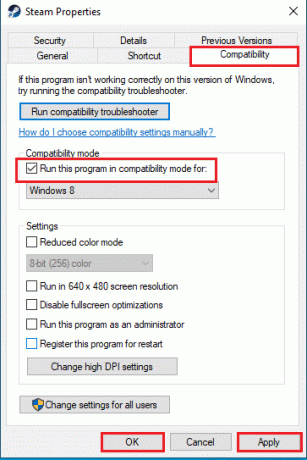
მეთოდი 2: გაუშვით Steam აპი თავსებადობის რეჟიმში
თუ არ შეგიძლიათ გამოიყენოთ Steam აპი Windows-ის განახლებულ ვერსიაში, შეგიძლიათ სცადოთ მისი გამოყენება თავსებადობის რეჟიმში ამ მეთოდის გამოყენებით steam_api64.dll is missing შეცდომის გამოსასწორებლად.
1. დააჭირეთ კლავიშებს Windows+ D ამავდროულად თქვენი კომპიუტერის დესკტოპის სანახავად დააწკაპუნეთ მაუსის მარჯვენა ღილაკით ორთქლი აპის ხატულა და აირჩიეთ ვარიანტი Თვისებები გამოჩენილ მენიუში.

2. ნავიგაცია თავსებადობა თვისებების ფანჯარაში ჩანართი, აირჩიეთ ვარიანტი გაუშვით ეს პროგრამა თავსებადობის რეჟიმში: და აირჩიეთ Windows-ის საუკეთესო ვერსია ჩამოსაშლელ მენიუში თავსებადობის რეჟიმის განყოფილებაში. დააჭირეთ ღილაკებს მიმართეთ და შემდეგ კარგი Steam-ის აპლიკაციის თავსებადობის რეჟიმში გასაშვებად.

ასევე წაიკითხეთ:დააფიქსირეთ Steam Keeps Crashing
მეთოდი 3: შეამოწმეთ Steam ფაილების მთლიანობა
ეს მეთოდი დაგეხმარებათ შეამოწმოთ პრობლემები თქვენს Steam აპში დაყენებულ თამაშებთან დაკავშირებით. ამ გზით თქვენ შეძლებთ Steam-ის აპლიკაციაში დაკარგული steam_api64.dll ფაილის პრობლემის მოგვარებას. როგორც პირველი ნაბიჯი, თქვენ ვალდებულნი ხართ შეამოწმეთ Steam ფაილების მთლიანობა თქვენს Steam აპლიკაციაში. შემდეგი ნაბიჯი არის თქვენი Steam აპის ფაილების შემცველი საქაღალდის შეკეთება.
1. დააწკაპუნეთ ორთქლი ჩანართი საწყისი გვერდის ზედა მარცხენა კუთხეში და აირჩიეთ პარამეტრები ხელმისაწვდომია მენიუში.

2. პარამეტრების ფანჯარაში დააწკაპუნეთ ჩამოტვირთვები ჩანართი ფანჯრის მარცხენა პანელზე და დააწკაპუნეთ STEAM ბიბლიოთეკის ფოლდერები ღილაკით შინაარსის ბიბლიოთეკები განყოფილება.
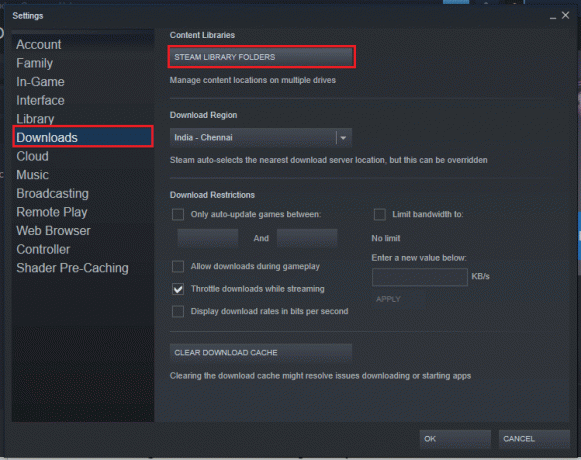
3. ში შენახვის მენეჯერი ფანჯარა, აირჩიეთ ლოკალური დისკი (C:) ღილაკს და დააწკაპუნეთ ელიფსისი ან სამი ჰორიზონტალური წერტილის ღილაკი. აირჩიეთ ვარიანტი სარემონტო საქაღალდე საქაღალდეში არსებული ფაილების შესაკეთებლად ღილაკში გამოტანილ სიაში.
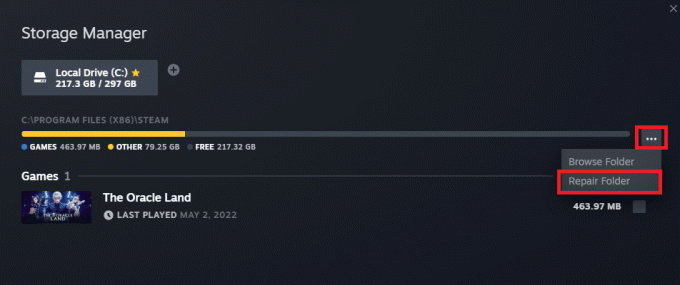
მეთოდი 4: შეცვალეთ DLL ფაილი
ეს განყოფილება საშუალებას მოგცემთ შეცვალოთ DLL ფაილები თქვენი კომპიუტერის სხვა წყაროდან. თქვენ შეგიძლიათ მიჰყვეთ თქვენთვის საუკეთესო ვარიანტს.
ვარიანტი I: დააინსტალირეთ DLL ფაილი ოფიციალური საიტიდან
ამ მეთოდით, შეგიძლიათ შეცვალოთ DLL ვებსაიტის წყაროდან ჩამოტვირთვის გზით. აღსანიშნავია, რომ არ არსებობს ოფიციალური საიტები, რომლებიც გთავაზობენ DLL ფაილებს, ასე რომ თქვენ უნდა ჩამოტვირთოთ ისინი თქვენი რისკის ქვეშ.
1. გაუშვით ვებსაიტი DLL ფაილებისთვის steam api64-ისთვის და ჩამოტვირთეთ ყველაზე შესაფერისი DLL ფაილი.

2. მიჰყევით ეკრანზე ოსტატს DLL ფაილის დასაყენებლად და აირჩიეთ დანიშნულების ადგილი, როგორც ლოკალური დისკი (C:) > Windows > System32.
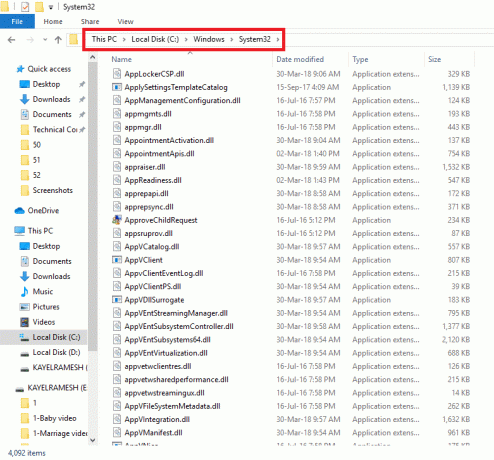
3. ბოლოს და ბოლოს, გადატვირთეთ კომპიუტერი რათა ცვლილებები ძალაში შევიდეს თქვენს კომპიუტერზე.

ასევე წაიკითხეთ: როგორ შევქმნათ Steam თამაშების სარეზერვო ასლი
ვარიანტი II: დააკოპირეთ DLL ფაილი სხვა კომპიუტერიდან
ამ მეთოდით, შეგიძლიათ დააკოპიროთ DLL ფაილები კომპიუტერიდან, რომელსაც აქვს ფუნქციური Steam აპი და თამაშები და დააინსტალიროთ ფაილი თქვენს კომპიუტერში ნებისმიერი საინსტალაციო მედიის გამოყენებით.
როგორც წინაპირობა, თქვენ უნდა ნახოთ, არის თუ არა მოწყობილობები თავსებადი, ამის გაკეთება შეგიძლიათ კომპიუტერის სპეციფიკაციების შემოწმებით. მიჰყევით ქვემოთ მოცემულ ნაბიჯებს ორივე მოწყობილობაზე, რათა გაარკვიოთ, აქვს თუ არა ორივე მოწყობილობას იგივე სპეციფიკაციები.
1. დააჭირეთ Windows + I კლავიშები ერთად გავხსნათ პარამეტრები.
2. დააწკაპუნეთ ოფციაზე სისტემა მთავარ გვერდზე გამოტანილ მენიუში.

3. დააწკაპუნეთ შესახებ ჩაწერეთ სისტემის ფანჯრის მარცხენა პანელში და შეამოწმეთ მოწყობილობის სპეციფიკაციები და ვინდოუსის სპეციფიკაციები ფანჯარაში.
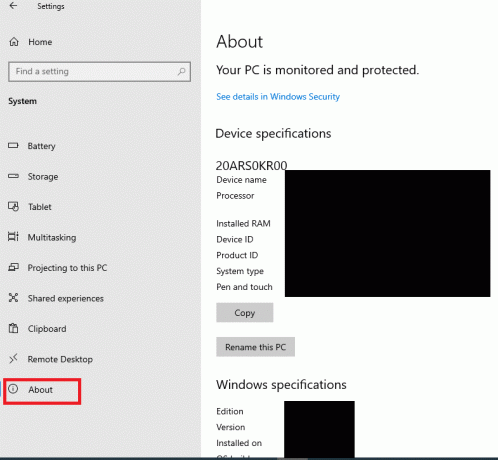
ქვემოთ მოცემული ნაბიჯები საშუალებას მოგცემთ აიძულოთ თამაშისთვის DLL ფაილი ხელით დააინსტალიროთ თქვენს steam აპზე.
4. გაუშვით Windows Explorer ღილაკების დაჭერით Windows+ E ამავე დროს და გადადით ორთქლი საქაღალდე ნახსენები ბილიკის გამოყენებით ლოკალური დისკი (C:) > პროგრამის ფაილები (x86) > Steam.
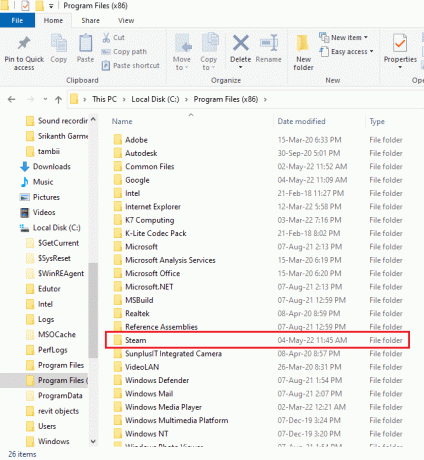
5. გადადით თამაშის საქაღალდეში და ჩასვით DLL ფაილი საქაღალდეში ინსტალაციის მედიის გამოყენებით.
6. ბოლოს და ბოლოს, გადატვირთეთ კომპიუტერი.
ასევე წაიკითხეთ:სად არის დაინსტალირებული Steam Games?
მეთოდი 6: ხელახლა დააინსტალირეთ Steam Games
შეგიძლიათ სცადოთ თამაშების ხელახლა ინსტალაცია თქვენს Steam აპზე, რათა გამოასწოროთ steam_api64.dll-ის შეცდომა თქვენს კომპიუტერში. ამ გზით თამაშებს ექნებათ ახალი DLL ფაილი და შეგიძლიათ პრობლემის მოგვარება.
1. გაუშვით ორთქლი აპლიკაცია თქვენს კომპიუტერში, მოძებნეთ იგი საძიებო ზოლში და დააწკაპუნეთ აპის შედეგზე.

2. გადადით ბიბლიოთეკა ჩანართი თქვენი საწყისი გვერდის ზედა ნაწილში, იპოვეთ თამაში და დააწკაპუნეთ მასზე მარჯვენა ღილაკით.
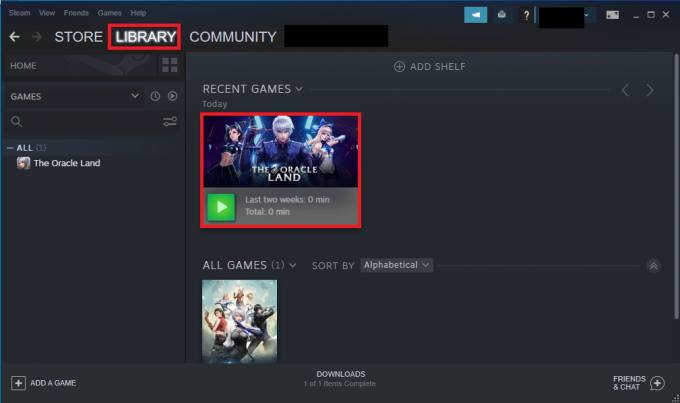
3. გადაიტანეთ კურსორი ოფციაზე Მართვა მენიუში და აირჩიეთ ვარიანტი დეინსტალაცია მიმდებარე სიაში თამაშის დეინსტალაციის დასაწყებად.

4. დააწკაპუნეთ დეინსტალაცია ღილაკი UNINSTALL ფანჯარაში თამაშის დეინსტალაციისთვის თქვენი Steam აპიდან.
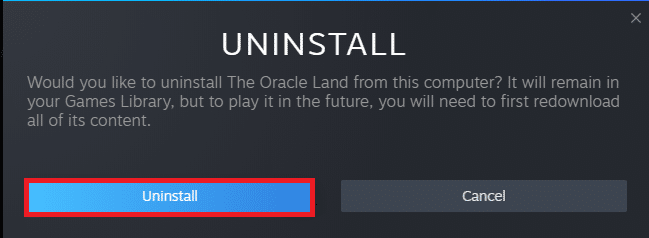
5. ნავიგაცია მაღაზია ჩანართი მთავარ გვერდზე და მოძებნეთ თამაში საძიებო ზოლში.

6. დააწკაპუნეთ თამაშზე და დააწკაპუნეთ Ითამაშე თამაში ღილაკი, რომ დააინსტალიროთ თამაში თქვენს Steam აპში.
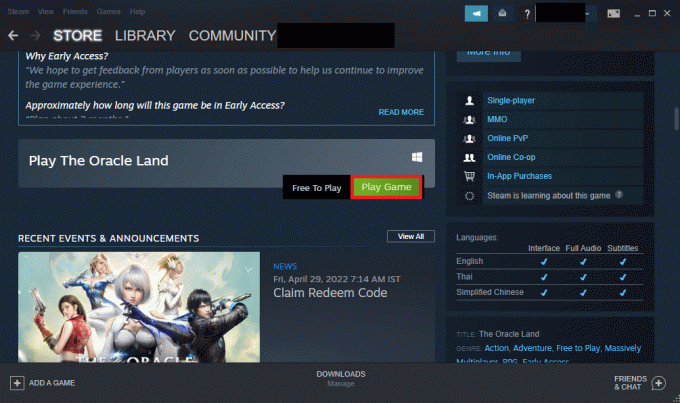
მეთოდი 7: დააინსტალირეთ DirectX
DirectX არის API, რომელსაც ბევრი თამაში იყენებს გრაფიკული მხარდაჭერისთვის და თამაშში არსებული მექანიკური ტექნიკისთვის. არსებობს უამრავი DLL ან Dynamic Link Library ფაილი, რომელიც ეხმარება აპებზე თამაშების გამართულ ფუნქციონირებას. ასე რომ, შეგიძლიათ გამოიყენოთ DirectX DLL ფაილის დასაყენებლად, რათა გამოასწოროთ შეცდომა steam_api64.dll-ს აკლია.
1. Გააღე DirectX ოფიციალური საიტი თქვენს ბრაუზერში და დააწკაპუნეთ ჩამოტვირთვა ინსტალერის ჩამოტვირთვის ღილაკი.

2. გაუშვით გადმოწერილი ფაილი და მიჰყევით ოსტატის ეკრანზე მითითებებს პაკეტის დასაყენებლად.
3. შემდეგ, გადატვირთეთ კომპიუტერი.

ასევე წაიკითხეთ:როგორ გამორთოთ Steam Overlay Windows 10-ში
მეთოდი 8: ხელახლა დააინსტალირეთ Steam
თუ არცერთი მეთოდი არ მუშაობს თქვენთვის, შეგიძლიათ სცადოთ Steam აპის ხელახლა ინსტალაცია ამ მეთოდის გამოყენებით. თქვენ უნდა წაშალოთ არსებული Steam აპი და შემდეგ დააინსტალიროთ აპი თქვენს კომპიუტერზე. შემდეგი ნაბიჯები საშუალებას მოგცემთ წაშალოთ Steam აპი თქვენს კომპიუტერზე საკონტროლო პანელის აპის გამოყენებით.
1. დააჭირეთ Windows გასაღები, ტიპი მართვის პანელიდა დაარტყა შეიყვანეთ გასაღები.

2. აირჩიეთ ვარიანტი კატეგორია ზედა მარჯვენა კუთხეში ჩამოსაშლელი მენიუში View by და აირჩიეთ ვარიანტი პროგრამის დეინსტალაცია ქვეშ პროგრამები განყოფილება მენიუში.
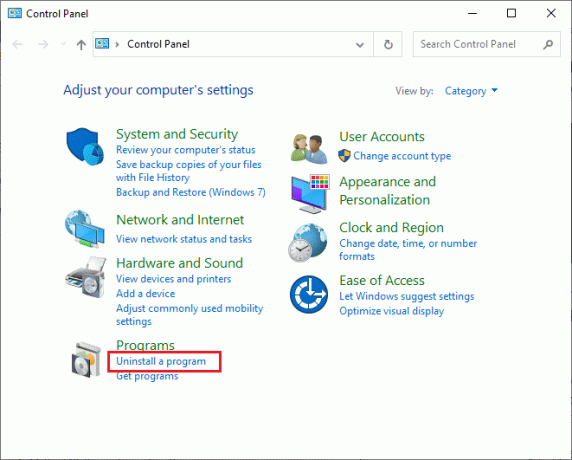
3. აირჩიეთ ორთქლი აპლიკაცია სიაში და დააწკაპუნეთ დეინსტალაცია ღილაკი ზედა ზოლში Steam აპის დეინსტალაციის დასაწყებად.
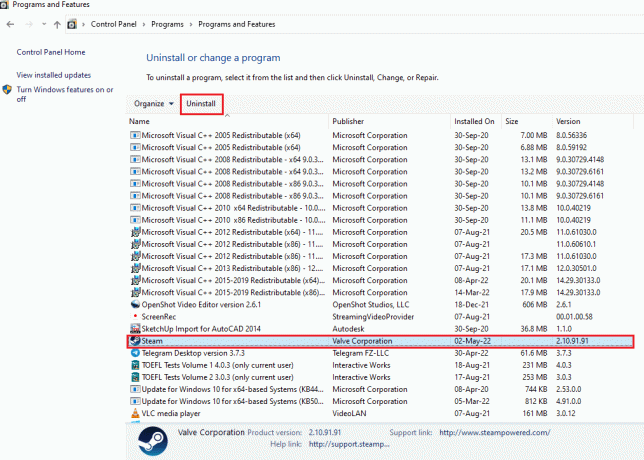
4. დააწკაპუნეთ დეინსტალაცია ღილაკი Steam Uninstall-ის ფანჯარაში Steam-ის აპის დეინსტალაციისთვის თქვენს კომპიუტერში.
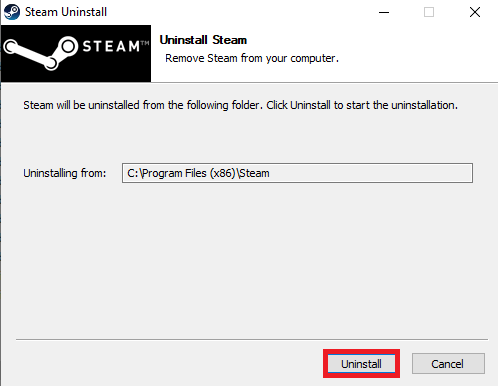
5. წაშალეთ ორთქლი საქაღალდე მდებარეობის გზაზე ლოკალური დისკი (C:) > პროგრამის ფაილები (x86) დაჭერით წაშლა გასაღები.
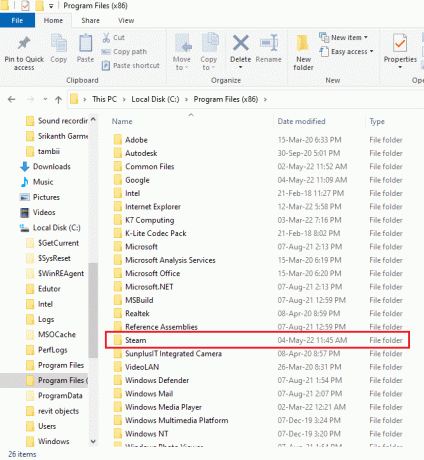
ქვემოთ აღწერილი ნაბიჯები დაგეხმარებათ დააინსტალიროთ Steam აპი თქვენს კომპიუტერზე ნულიდან.
6. Გააღე Steam აპლიკაციის ოფიციალური საიტი თქვენს ნაგულისხმევ ბრაუზერში და დააწკაპუნეთ დააინსტალირეთ Steam ღილაკი საწყისი გვერდის ზედა მარჯვენა კუთხეში.

7. დააწკაპუნეთ დააინსტალირეთ steam ღილაკი შემდეგ გვერდზე, რომ ჩამოტვირთოთ Steam აპი თქვენს კომპიუტერში.
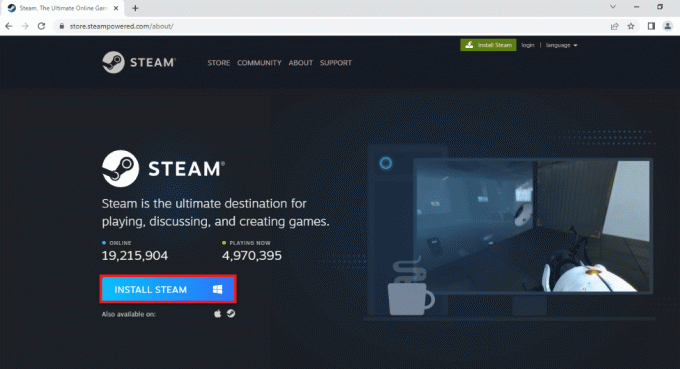
8. დააწკაპუნეთ გადმოწერილზე SteamSetup.exe შეიყვანეთ გვერდის ქვედა მარცხენა კუთხეში Steam-ის აპლიკაციის თქვენს კომპიუტერზე გასაშვებად.
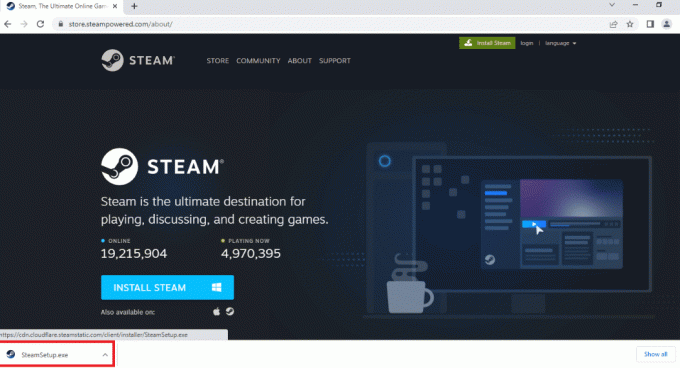
9. დააწკაპუნეთ შემდეგი ღილაკი Steam Setup-ის ფანჯარაში, რათა დაიწყოს თქვენი Steam აპის დაყენება თქვენს კომპიუტერზე.
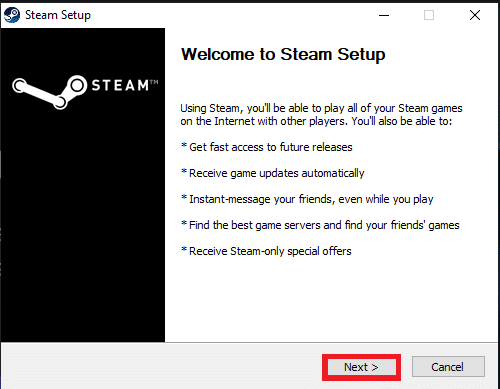
10. შემდეგ ფანჯარაში აირჩიეთ თქვენთვის სასურველი ენა და დააწკაპუნეთ შემდეგი ღილაკი ოსტატში.
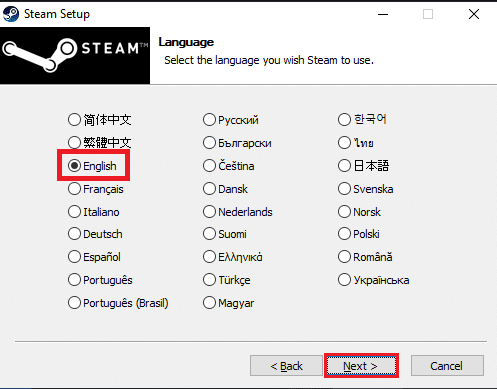
11. აირჩიეთ Steam აპის დანიშნულების საქაღალდე ზე დაწკაპუნებით დათვალიერება… ღილაკს და დააკლიკეთ Დაინსტალირება ღილაკი აპის ინსტალაციის დასასრულებლად.
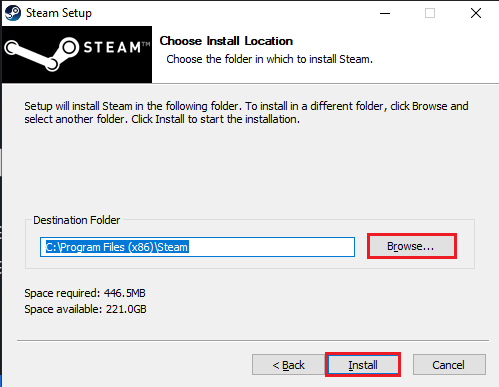
12. დააწკაპუნეთ დასრულება ღილაკი Steam-ის დაყენების დასრულება ფანჯარა ორთქლის დაყენების დასასრულებლად.
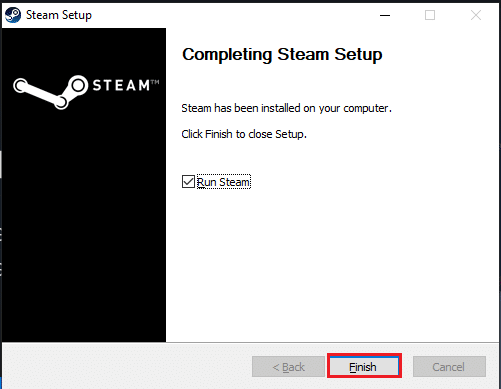
13. შექმენით ახალი ანგარიში ან შედით სისტემაში თქვენს არსებულ ანგარიშზე შესვლის სერთიფიკატების გამოყენებით ორთქლი აპლიკაცია.

რეკომენდებულია:
- ტოპ 16 საუკეთესო ბიუჯეტის ფაბლეტი
- შეასწორეთ Skyrim, რომელიც Windows 10-ში არ ჩაირთვება
- დააფიქსირეთ Steam Remote Play, რომელიც არ მუშაობს Windows 10-ში
- დააფიქსირეთ დაკარგული ფაილების შეცდომა Steam-ზე
სტატიაში განხილულია პრობლემის მოგვარების გზები steam_api64.dll ფაილი თქვენს Steam აპლიკაციაში. თქვენს კომპიუტერზე steam_api64.dll გამოტოვებული შეცდომის გამოსასწორებლად, შეგიძლიათ სცადოთ ზემოთ აღწერილი ყველა მეთოდი. სტატიაში ასევე აღწერილია steam_api64.dll ჩამოტვირთვის პროცესი. თუ თქვენ გაქვთ რაიმე შემოთავაზება ან შეკითხვა, გამოაქვეყნეთ ისინი კომენტარების განყოფილებაში, რათა ჩვენ დავბრუნდეთ პასუხებით.



